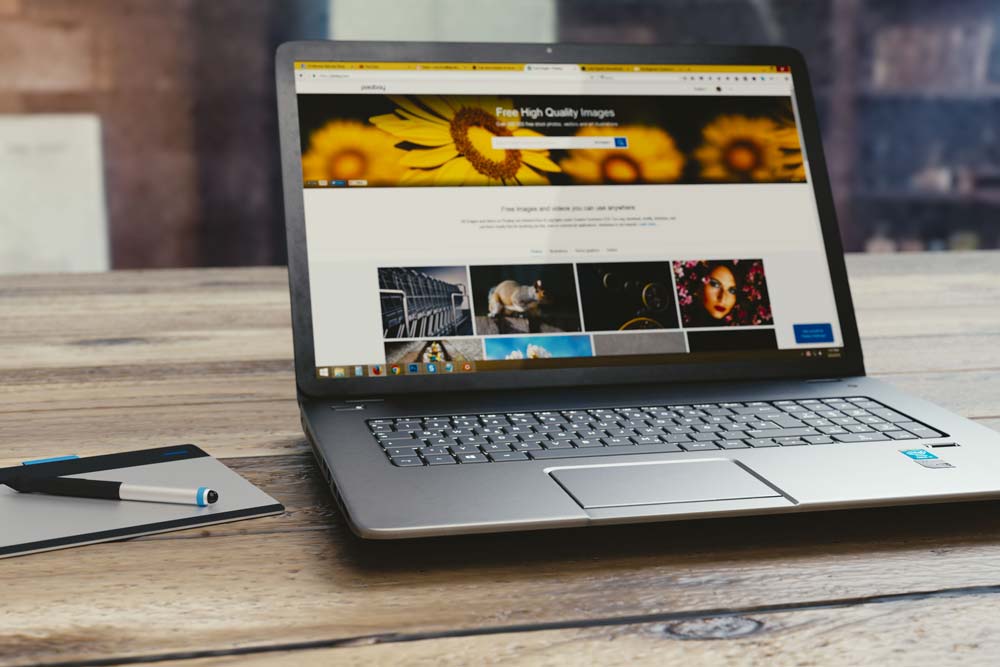Já dizia o ditado “prevenir é sempre o melhor remédio”. No caso dos notebooks, essa afirmação não poderia ser mais verdadeira.
Para muita gente, manutenção de notebook é algo para se pensar apenas quando o aparelho começa a apresentar algum defeito.
Mas esse é um tremendo engano.
Pensar na manutenção preventiva é a melhor maneira de garantir a durabilidade e eficiência do notebook, além, é claro, de promover economia pro seu bolso.
A manutenção preventiva de notebook evita danos, erros e outros problemas que podem se tornar incorrigíveis se deixados para mais tarde.
Por isso, separamos nesse post as melhores dicas de manutenção de notebook para você começar a seguir hoje mesmo. Vem ver.
Porque a manutenção do notebook é importante?
O notebook, ao contrário, de um computador de mesa, é geralmente levado de um lado para o outro.
Você o carrega na mochila, usa na cama, no sofá e até no quintal. Toda essa movimentação com o aparelho acaba, uma hora ou outra, causando certos danos ao aparelho, principalmente na parte externa, comprometendo desde a fixação dos parafusos até a qualidade de imagem do monitor.
Outro motivo importante para garantir a manutenção do aparelho é que o notebook não possui a mesma capacidade de armazenamento e processamento de um computador com desktop, maiores e mais “encorpados”.
Isso faz com que o notebook comece a apresentar lentidão e maior dificuldade de carregamento com o uso.
No entanto, alguns cuidados simples podem evitar diversos transtornos e até mesmo evitar que o aparelho apresente problemas ainda mais graves. E é justamente isso que vamos te contar a seguir.
11 dicas de manutenção de notebook
1. Limpeza externa
O primeiro e mais importante cuidado que você precisa começar a ter com o seu notebook é em relação a limpeza externa do aparelho.
Isso, inclusive, reflete até mesmo na sua saúde, já que tanto o teclado, quanto o mouse ficam infestados de germes e bactérias nocivos ao organismo.
Contudo, você precisa saber o jeito certo de limpar o aparelho. Um pano de microfibra é o mais indicado, uma vez que ele é macio e não solta fiapos.
Para limpar a tela, use uma solução de agua boricada ou álcool isopropilico. O mesmo produto também pode ser usado para limpar o teclado e os demais componentes externos do aparelho.
Em seguida vem outra parte importante: aquelas que você não visualiza, mas são um prato cheio para o acúmulo de poeira e ácaros.
É o caso, por exemplo, da parte interna das teclas e das entradas de componentes, como HDMI e USB.
Para a limpeza desses locais utilize ar comprimido. Você encontra em latinhas, como aquelas de spray. Basta aplicar o produto dando leves borrifadas, garantindo que a poeira seja eliminada.
2. Evite comer e beber sobre o notebook
Uma das melhores maneiras de evitar a sujeira no notebook é fazendo as refeições, incluindo, os lanchinhos, bem longe do aparelho.
Migalhas, farelos e pequenos respingos de suco, por exemplo, são suficientes para criar colônias de bactérias, ácaros e atrair outros insetos como moscas e baratas.
Isso sem falar que esses vestígios de alimentos ainda expõe o aparelho a criação de mofo e bolor, danificando as peças internas.
3. Guarde o aparelho corretamente após o uso
Assim que você acabar de usar o notebook guarde-o corretamente. E o que isso significa? Abaixar a tampa do aparelho já é um primeiro passo, assim a poeira fica afastada da tela e do monitor.
Alguns aparelhos acompanham um tecido fino, parecido com um TNT, para ser colocado entre a tela e o teclado com a tampa fechada, conservando a limpeza e impendido a entrada do pó. Se o seu notebook não possui essa proteção, você pode fazer apenas cortando um pedaço de TNT do tamanho do aparelho.
Tenha em mãos também uma pasta ou capa própria para armazenar o notebook. Isso vale também para o momento do transporte. Sempre carregue o aparelho protegido dentro de pasta ou mochila apropriada.
O notebook também não deve ficar exposto ao sol, umidade e vento. Deixe-o guardado após o uso em ambiente arejado e fresco.
4. Ventilação
Sim, a gente sabe que é uma tentação colocar o notebook no colo e ir para o sofá, a cama ou o banquinho lá no quintal.
Mas tenha cuidado com esse hábito. Isso porque o notebook precisa ventilar para não aquecer demais e acabar comprometendo a estrutura interna dos componentes.
Para evitar isso, você pode usar uma mesinha de apoio própria para notebooks ou, então, montar um local específico para trabalhar e estudar com mesa e cadeira.
5. Aperte os parafusos
O ir e vir constante do notebook dentro da mochila ou mesmo dentro de casa pode fazer com que parafusos e outras peças de conexão acabem se deslocando e ficando frouxas, podendo comprometer a estrutura externa do aparelho.
Por isso, de tempos em tempos crie o hábito de apertar os parafusos com a chave certa. Alguns ficam bem escondidinhos, mas procure porque eles estão lá.
6. De olho na bateria
O notebook, ao contrário de um computador de mesa, funciona com bateria, o que lhe garante autonomia e independência de uso.
No entanto, essa bateria não dura para sempre e os seus hábitos comprometem essa durabilidade.
Por isso, a dica é evitar deixar o notebook carregando quando a bateria já está com a carga completa. Coloque o aparelho para carregar apenas quando a carga estiver baixa.
Mesmo assim, fique ciente que a cada três anos, em média, será necessário substituir a bateria por uma nova.
Nesse momento cuidado com as opções paralelas e prefira investir em um modelo original que é mais durável e seguro.
7. Limpe a lixeira interna e elimine arquivos e programas sem uso
Uma faxininha básica no notebook também é sempre bem vinda. Você pode fazer isso criando o hábito de deletar os arquivos que estão na lixeira interna, assim como arquivos baixados em download, cookies de navegação, entre outros.
Os programas e aplicativos sem uso também devem ser removidos ou, então, atualizados.
Na dúvida, acesse, em seu notebook, a guia “todos os programas” clique em “acessórios” em seguida “ferramentas do sistema” e por fim “limpeza do disco”.
Esse caminho faz com que você faça uma limpeza mais eficiente nos arquivos temporários do notebook, deixando-o mais ágil.
8. Configure corretamente a inicialização
Outro problema de carregamento e lentidão do notebook que pode ser facilmente resolvido é usando essa dica aqui.
A inicialização correta do sistema faz com que o notebook carregue mais rapidamente e mantenha a eficiência durante o tempo de uso.
Isso porque muitos aparelhos vêm com uma configuração de fábrica para carregar diversos programas que o usuário sequer utiliza.
Além da demora no carregamento inicial, esses programas ainda ficam rodando em segundo plano fazendo com que o notebook fique mais lento e com a capacidade reduzida.
Para resolver esse probleminha faça o seguinte: vá até o campo de pesquisa do seu notebook e digite “msconfig”. Vai aparecer uma tela na qual você deve remover a seleção de todos os programas que não deseja a inicialização automática.
Eles continuarão ali, não serão desinstalados, mas iniciarão apenas quando forem clicados.
Para garantir o máximo de eficiência, desmarque todos, mantendo apenas o antivírus, fundamental para garantir que o seu notebook fique protegido.
9. Tenha um bom antivírus
Por falar em antivírus, não podíamos deixar de mencionar essa dica. O antivírus impede que programas maliciosos e malwares sejam instalados no aparelho.
Para isso mantenha a versão do seu antivírus em dia. Outra dica legal é habilitar o bloqueador de popups, assim você também evita clicar sem querer em algum link malicioso que pode acabar comprometendo a qualidade do seu aparelho.
10. Atualize o sistema operacional
Sempre que o seu sistema operacional indicar a necessidade de atualização do sistema, faça. Essa atualização é importante para corrigir erros e ajudar a manter o seu aparelho funcionando corretamente e com maior eficiência.
11. Desfragmente o HD
Realizar a desfragmentação do disco do notebook faz com que ele rode mais rápido e tenha melhor resposta nas pesquisas de dados, imagens e demais documentos armazenados.
Contudo, essa desfragmentação apenas é válida para aparelhos que tenham disco rígido. Se o seu notebook possui disco do tipo SSD, dispense essa etapa.
Anotou todas as dicas? Agora é só seguir esse passo a passo para garantir que o seu notebook esteja sempre pronto para atender suas necessidades.